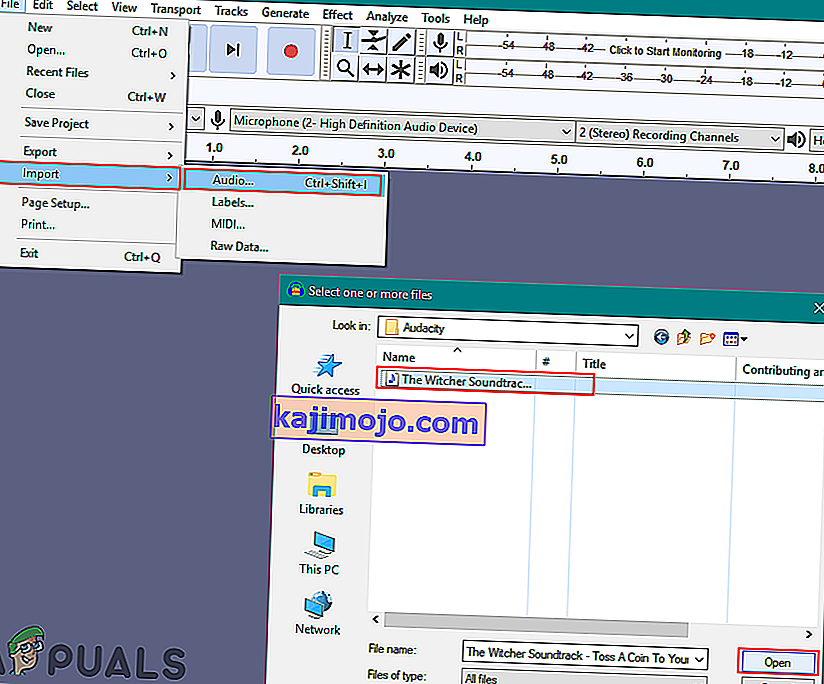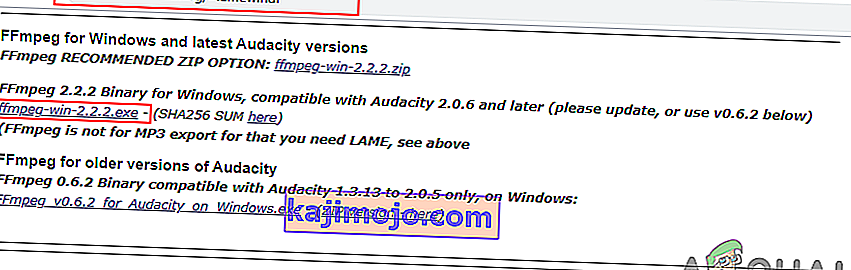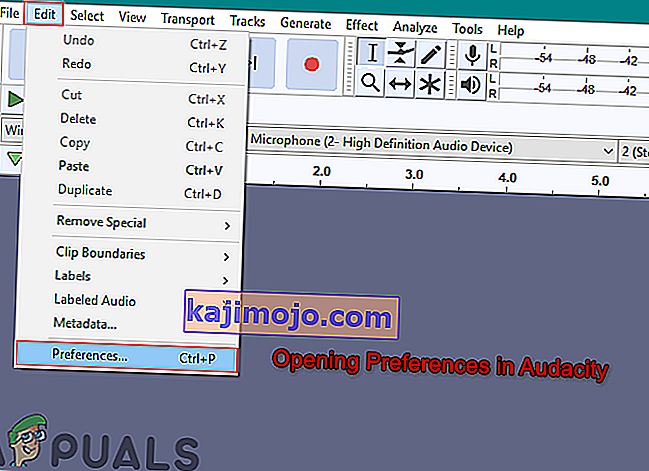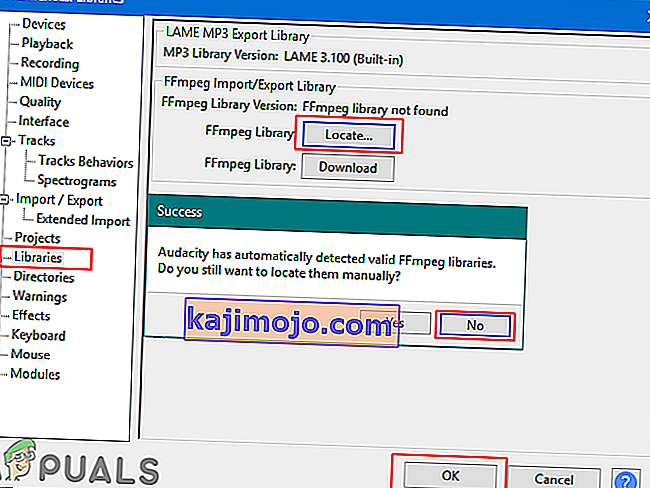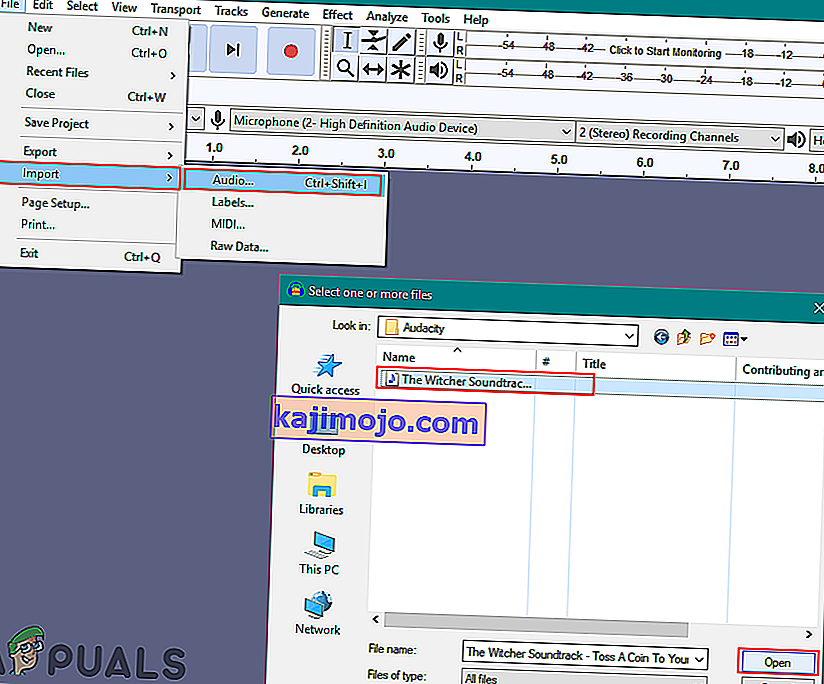Bet kuriam vartotojui, bandančiam koduoti AAC garsą, reikės importuoti „FFmpeg“ į „Audacity“. Kai kuriems kitiems formatams taip pat reikalinga ši biblioteka „Audacity“. Tačiau pagal nutylėjimą ši biblioteka nepasiekiama „Audacity“. „Audacity“ paprašys naudotojų surasti „ avformat-55.dll “, kad ši biblioteka veiktų. Vartotojai turi įdiegti šią biblioteką iš oficialių „Audacity“ vadovų. Šiame straipsnyje mes parodysime, kaip įdiegti „FFmpeg“ biblioteką „Audacity“.

„Audacity“ apima kiekvieną dažniausiai naudojamą biblioteką kaip integruotą su naujausiais versijų atnaujinimais. Neseniai „Audacity“ įtraukė „LAME MP3 Encoder“ kaip integruotą į naujausią „Audacity“ versiją. Dabar vartotojams nebereikia įdiegti LAME bibliotekos. Yra tikimybė, kad jie įtrauks „FFmpeg“ biblioteką kaip integruotą į būsimą „Audacity“ versiją. Tačiau kol kas galite naudoti žemiau pateiktą metodą, kad įdiegtumėte „FFmpeg“ biblioteką „Audacity“.
FFmpeg bibliotekos diegimas „Audacity“
Dauguma bibliotekų jau įdiegtos naudojant „Audacity“. „FFmpeg“ biblioteka leidžia „Audacity“ importuoti ir eksportuoti didelius garso failus. Šiai bibliotekai reikalingi formatai yra M4A (AAC), AMR, WMA ir AC3. Tačiau kai kurioms bibliotekoms, tokioms kaip „FFmpeg“, vis tiek reikės įdiegti „Audacity“. Jei atidarysite „FFmpeg“ biblioteką pirmenybę teikdami „ Audacity“, ji paprašys surasti failą „ avformat-55.dll “, kad ši biblioteka veiktų. „ Audacity“ aplanke nėra failo „ avformat-55.dll “. Vartotojas privalo atsisiųsti šią biblioteką iš interneto, kad ji galėtų pateikti DLL failą „Audacity“.
- Atidarykite naršyklę ir atsisiųskite „Audacity“ FFmpeg bibliotekas. Spustelėkite FFmpeg vykdomojo failo (.exe) atsisiuntimo nuorodą , kaip parodyta žemiau:
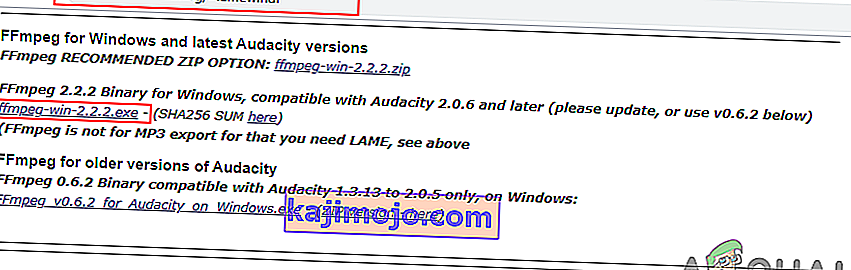
- Atidarykite FFmpeg diegimo failą ir paleiskite sąranką. Sekite diegimo procesą ir įdiekite „FFmpeg for Audacity“.
- Dabar atidarykite „ Audacity“ programą. Meniu juostoje spustelėkite meniu Redaguoti ir pasirinkite parinktį Parinktys .
Pastaba : taip pat galite tiesiog paspausti CTRL + P klavišus, kad atidarytumėte „Audacity“ nuostatas.
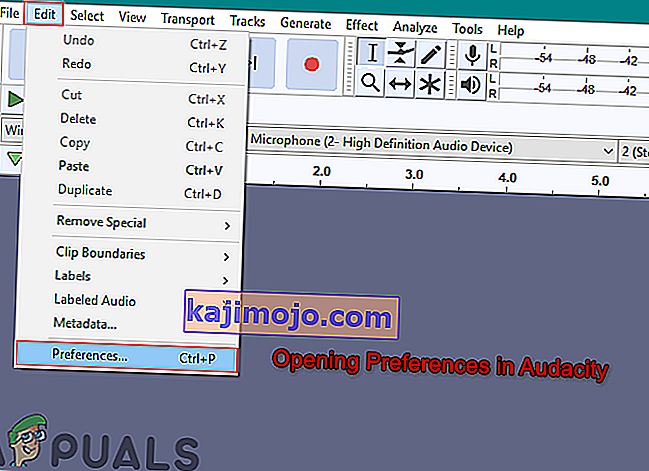
- Kairėje pusėje esančiame sąraše pasirinkite Bibliotekos . Spustelėkite mygtuką Rasti priešais FFmpeg biblioteką ir jis automatiškai suras įdiegtą FFmpeg biblioteką, skirtą „Audacity“.
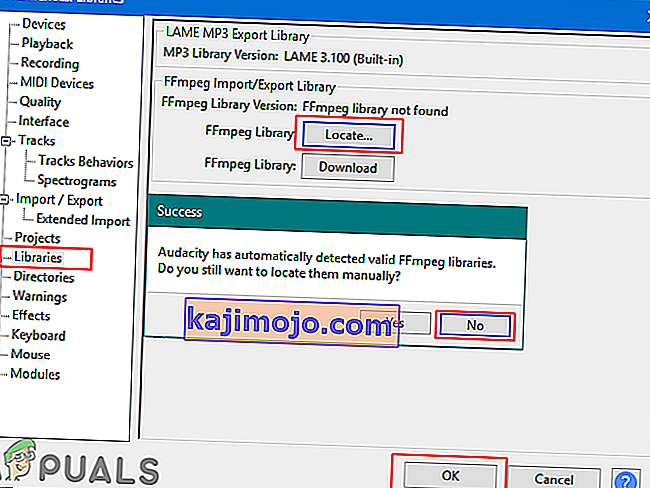
- Jei norite rankiniu būdu pridėti biblioteką, pasirinkite parinktį Nėra . Spustelėkite Gerai, kad uždarytumėte langą Nuostatos.
- Dabar be jokių problemų galite importuoti ir redaguoti didelio diapazono ar garso formato failus į „Audacity“.